Diferentes maneiras de tocar Apple Music no Alexa
Hoje em dia, devido ao avanço tecnológico, os alto-falantes comuns já evoluíram para um dispositivo mais sofisticado que envolve um assistente virtual integrado. Uma delas é Alexa, que é popular entre os usuários da Amazon. Alexa foi feita por meio da ampla e complexa rede da Amazon e é capaz de seguir determinados comandos de voz.
Existem também comandos específicos que podem instruir Alexa a reproduzir músicas em seu aplicativo de streaming de música compatível, como o Apple Music. Essa também é a razão pela qual os amantes da música querem saber como tocar o Apple Music no Alexa, porque isso pode tornar sua experiência musical mais divertida.
Neste post, falaremos se você pode tocar Apple Music no Alexa e quais seriam as possíveis maneiras que podem ajudá-lo a tocar apple music diretamente usando o Alexa e para ouvir offline. Então, o que estamos esperando? Vamos manter a bola rolando.
Conteúdo do Artigo Parte 1. Posso tocar minha música da Apple no Alexa? Parte 2. Como tocar Apple Music diretamente no Alexa? Parte 3. Baixe o Apple Music para ouvir offline Parte 4. Resumo
Parte 1. Posso tocar minha música da Apple no Alexa?
Uma das perguntas comuns que encontro on-line é “Se eu posso tocar meu Apple Music no Alexa?” com esta pergunta a resposta é sim! Existem várias maneiras de reproduzir o Apple Music no Alexa sobre o qual falaremos à medida que avançarmos neste post, mas primeiro deixe-me dar uma ideia do que é Alexa.
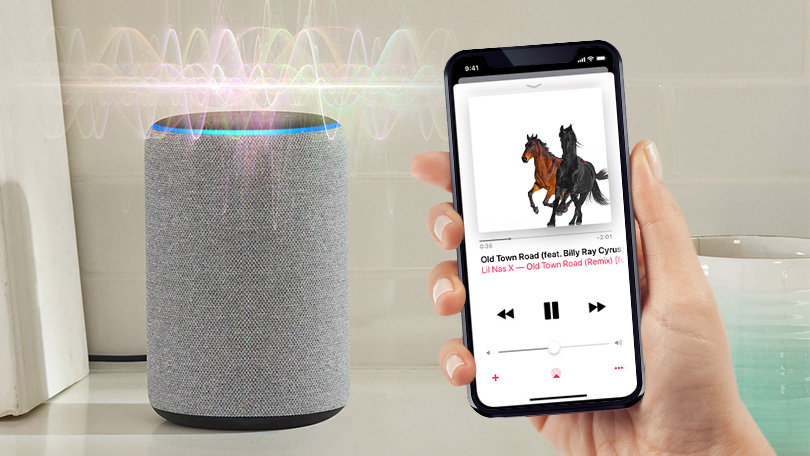
Assim como mencionamos anteriormente, Alexa é uma assistente virtual criada pela Amazon para seu dispositivo. É semelhante ao Google Assistant, Siri e Bixby. Esses assistentes virtuais facilitam as coisas para você e realizam o trabalho com perfeição.
Eles podem seguir as instruções de voz que lhes são instruídas, por exemplo, se você quiser pesquisar alguma informação na internet, serão eles que procurarão as respostas para você.
Além disso, você pode usar Alexa quando quiser tocar facilmente suas músicas favoritas no Apple Music, que é o tema principal deste post.
Parte 2. Como tocar Apple Music diretamente no Alexa?
Existem três opções que você pode escolher se quiser tocar o Apple Music diretamente no Alexa. Eles usam o Bluetooth, configuram o Alexa como seu serviço de música padrão e solicitam que o Alexa toque o Apple Music. Você pode consultar as etapas abaixo para cada opção como seu guia.
# 1. Tocar Apple Music no Alexa por Bluetooth
Já que os alto-falantes inteligentes da Amazon gostam Eco e Eco dot também funciona como alto-falante Bluetooth, isso significa que você também tem permissão para transmitir músicas do Apple Music usando seu telefone ou tablet compatível. Antes de começar, você deve primeiro definir seu dispositivo para o modo de emparelhamento Bluetooth e, em segundo lugar, certifique-se de que seu alto-falante inteligente Amazon está próximo ao seu dispositivo.
- Inicie o emparelhamento Bluetooth em seu alto-falante inteligente Amazon
Ligue seu alto-falante inteligente Amazon e simplesmente diga a Alexa “Pair”. Alexa irá notificá-lo se seu alto-falante inteligente estiver pronto para o emparelhamento. Você também pode sair do modo de emparelhamento dizendo “Cancelar”.
- Sincronize seu dispositivo com seu alto-falante inteligente Amazon
Em seu dispositivo, vá para a opção de configurações de Bluetooth e selecione qual alto-falante inteligente Amazon você deseja conectar. Assim que a conexão for bem-sucedida, Alexa também irá informá-lo.
- Comece a tocar Apple Music no Alexa por meio do alto-falante inteligente da Amazon
Assim que o dispositivo e o alto-falante inteligente forem conectados, você pode finalmente começar a tocar apple music no Alexa. Se você quiser se desconectar, você pode simplesmente instruir Alexa dizendo “Desconectar”.
# 2. Configurar Apple Music como serviço de música padrão
Você também pode definir o Apple Music como seu serviço de música padrão para que seja mais fácil para você acessar diretamente o Apple Music em qualquer plataforma de música. Se você deseja configurar o Apple Music em seu dispositivo, basta consultar as etapas abaixo.
- Abra o aplicativo Alexa no seu celular e depois vá ao menu principal que você encontra no canto superior esquerdo da página inicial.
- Quando estiver nas configurações de preferências de Alexa, clique em Música.
- Continue percorrendo o menu Configuração e toque na opção Música e Podcast.
- Clique no link Novo tópico de serviço.
- Procure o ícone do Apple Music e clique para baixar seus serviços relacionados. Você pode ver Habilitar para uso do Apple Music está pronto para uso. Clique na opção e você será orientado sobre como ativar o recurso no Alexa usando comandos de voz.
- Por fim, faça login em seu site para permitir que o Amazon Alexa acesse o Apple Music. Não se preocupe, pois você será encaminhado diretamente para o site após preencher os pré-requisitos no aplicativo Alexa. Depois que as etapas forem concluídas, você pode reproduzir diretamente o Apple Music no Alexa.
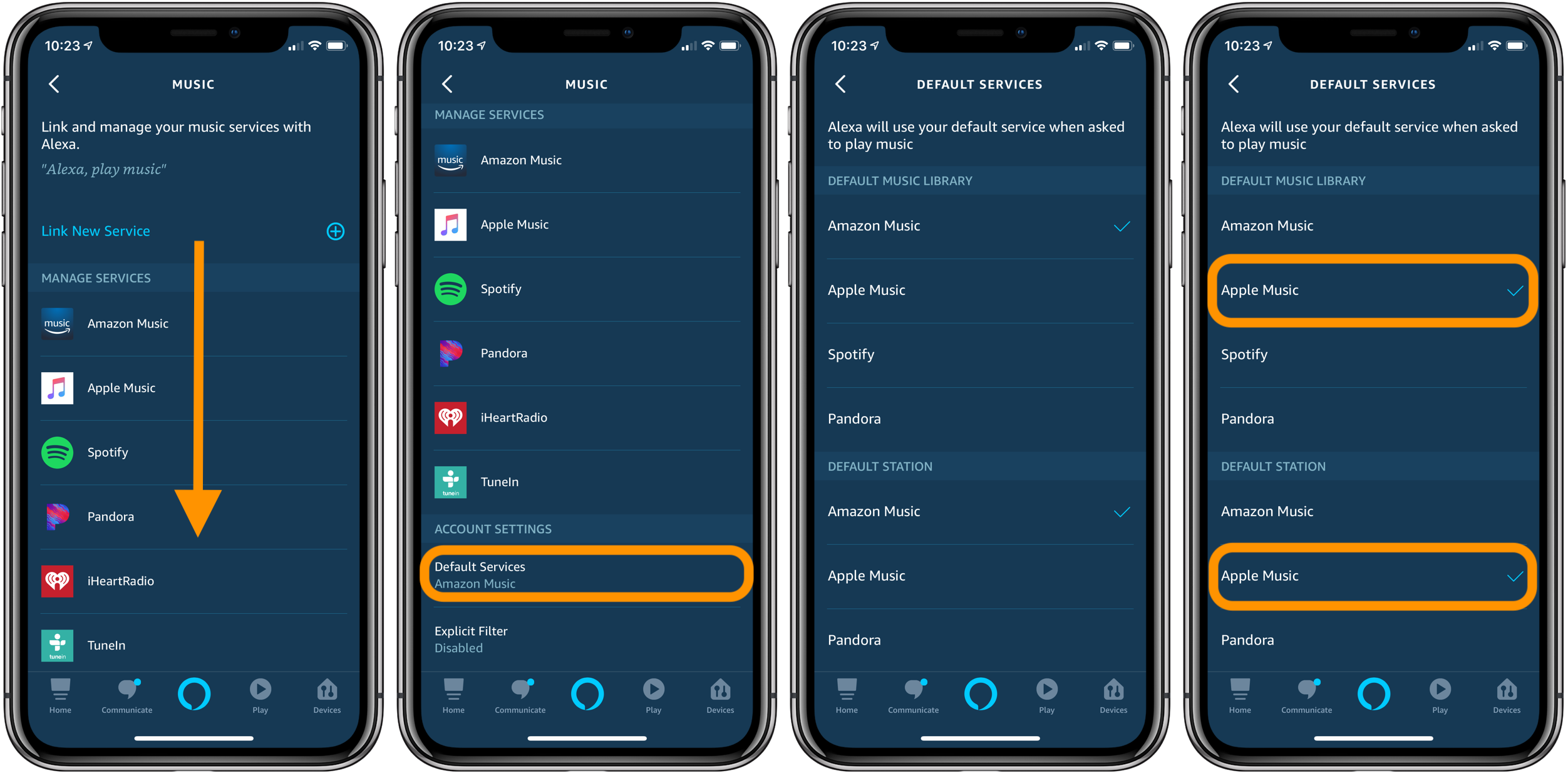
# 3. Peça a Alexa para tocar sua música
Um recurso incrível que Alexa pode fazer é evitar conexões e desconexões frequentes que você pode encontrar usando Bluetooth. No entanto, você precisa configurá-lo primeiro.
- Você deve permitir a habilidade de Alexa em seu Apple Music.
Para fazer isso, você pode ir para a página de habilidade da Amazon, ou você pode ir para a seção de habilidade do Alexa do seu aplicativo Alexa. Vincule o Apple Music acessando Configurações e selecionando Música e Podcast. Você encontrará lá Link New Services e clique no logotipo da Apple Music. Defina-o como Habilitar para usar e fazer login em sua conta Apple quando solicitado.
2. Certifique-se de que tudo está atualizado.
Ao usar a habilidade do Apple Music em sua Alexa, certifique-se de que ambos os aplicativos estejam atualizados. Normalmente, os usuários não usam essa opção porque encontram algumas dificuldades, mas mal sabem que precisam apenas atualizar seu aplicativo Alexa manualmente para corrigir esses problemas.
- Instrua Alexa dando comandos específicos
O que é incrível sobre Alexa é que ela pode entender comandos musicais específicos, como “Alexa, toque os sucessos de hoje no Apple Music”, ou você também pode instruir Alexa a tocar artistas específicos. Você também pode dizer comandos como “Música alegre” ou “Música triste” de acordo com seu humor. Além disso, certifique-se de mencionar também “no Apple Music” para que Alexa use este serviço de streaming para reproduzir as músicas, a menos que você defina o Apple Music como seu reprodutor de música padrão.
Parte 3. Baixe o Apple Music para ouvir offline
Se você deseja baixar o Apple Music para ouvir offline mesmo sem uma assinatura e reproduzi-lo em qualquer outro dispositivo, então TunesFun O Apple Music Converter seria a melhor opção para tornar isso possível.
TunesFun Conversor de música da Apple é uma ferramenta poderosa que pode baixar e converter músicas do Apple Music para formatos de áudio como MP3, WAV, FLAC, etc. Este conversor não é comum em comparação com outros conversores porque é capaz de remover a proteção DRM embutida nas faixas do Apple Music. Depois de remover essa proteção, as músicas que você converteu ficarão disponíveis para ouvir offline para sempre, mesmo que você não assine nenhum plano do Apple Music.
Além disso, TunesFun O Apple Music Converter também é conhecido por sua velocidade de conversão ultrarrápida, 16x mais rápida do que a ferramenta de conversão normal. Você também pode converter mais de uma música por vez porque pode realizar conversão em lote.
Além disso, esta ferramenta possui uma incrível tecnologia avançada de tags ID3 que manterá suas faixas organizadas mesmo após a conversão, pois pode identificar instantaneamente as informações da música, incluindo seus metadados e arte, que você também pode alterar ou editar posteriormente.
Portanto, se é a primeira vez que você ouve falar TunesFun Apple Music Converter e você quiser experimentar por si mesmo, basta visitar o site oficial para baixar o instalador.
Depois de instalá-lo, você pode consultar esta postagem para obter um guia rápido sobre como usar essa ferramenta para que você possa começar a baixar músicas do Apple Music para ouvir offline, bem como reproduzir o Apple Music no Alexa.
Passos sobre como usar TunesFun Apple Music Converter para ouvir offline
Etapa 1. Selecione as faixas do Apple Music em sua lista de reprodução
Inicie o seu instalado TunesFun Apple Music Convert no seu computador. Aguarde até que ele carregue sua lista de reprodução do Apple Music e selecione as faixas que deseja converter. Você pode escolher quantas músicas quiser, pois esta ferramenta é capaz de realizar a conversão em lote.

Etapa 2. Altere os parâmetros de saída
Quando terminar de selecionar as músicas, você pode escolher o formato de saída de áudio das músicas do Apple Music. Melhor escolher aquele que é compatível com o seu dispositivo, geralmente, MP3 é o formato mais compatível com a maioria dos reprodutores. Você também pode definir o caminho do local onde deseja salvar as músicas convertidas.

Etapa 3. Inicie o processo de conversão de músicas do Apple Music clicando no botão “Converter”
Quando estiver satisfeito com as configurações, basta clicar no botão “Converter” para começar a converter as músicas selecionadas do Apple Music. Espere até que o processo de conversão seja concluído, então você pode ver a saída na pasta que você configurou anteriormente.

As músicas da Apple Music disponíveis na pasta agora estão livres de DRM. Você pode manter essas músicas em seu computador para ouvir offline ou também transferi-las para qualquer dispositivo que ofereça suporte a Alexa e pedir a Alexa para reproduzi-las.
Parte 4. Resumo
Não é divertido saber que você pode tocar Apple Music no Alexa? Seguir as diferentes maneiras de reproduzir sua música diretamente no Alexa pode tornar sua experiência musical mais agradável.
No entanto, se você deseja ouvir músicas do Apple Music sem assinatura e restrição em qualquer dispositivo compatível com Alexa, então TunesFun O Apple Music Converter seria a ferramenta que pode tornar isso possível.
Deixe um comentário